win11在哪调屏幕色彩 Win11屏幕颜色设置教程
更新时间:2025-01-02 13:35:59作者:jiang
Win11系统作为微软最新推出的操作系统,其屏幕色彩设置备受关注,用户们常常想知道在Win11系统中如何调整屏幕色彩,以获得更加舒适的视觉体验。在Win11系统中,屏幕色彩设置可以通过简单的操作来实现,让用户可以根据自己的喜好和需求来调整屏幕的色彩,让整个界面更加符合个人审美。接下来我们将详细介绍Win11系统中的屏幕色彩设置方法,让您轻松掌握调整屏幕色彩的技巧。
方法如下:
1.首先打开设置的显示
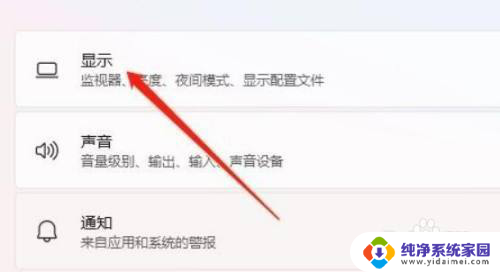
2.然后点击高级设置
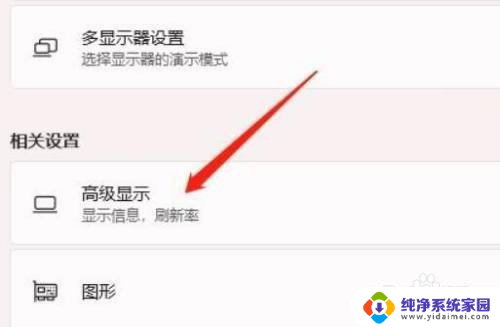
3.接着点击显示器的显示适配器属性
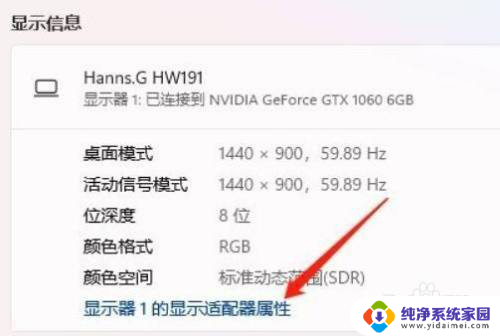
4.最后进入颜色管理,点击颜色管理即可设置桌面颜色了
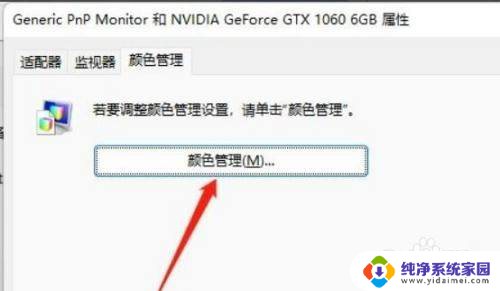
以上就是关于win11在哪调屏幕色彩的全部内容,有出现相同情况的用户就可以按照小编的方法了来解决了。
win11在哪调屏幕色彩 Win11屏幕颜色设置教程相关教程
- win11桌面色彩怎么调试最佳色彩 笔记本屏幕颜色调节方法
- win11怎样调显示器色彩 笔记本屏幕颜色设置方法
- 笔记本色彩不鲜艳怎么调win11 笔记本电脑屏幕颜色设置方法
- win11电脑设置全屏颜色怎么设置 笔记本屏幕颜色调节方法
- win11桌面色彩怎么调试最佳色彩 win11桌面颜色调整教程
- win11联想如何调整电脑色彩 笔记本电脑屏幕颜色调整
- win11更改色域 win11屏幕颜色设置调整方法
- win11如何屏幕调色 笔记本屏幕颜色调节方法
- 笔记本win11怎么调画面颜色 笔记本屏幕颜色调节方法
- win11调整电脑颜色 笔记本电脑屏幕颜色调整
- win11如何关闭协议版本6 ( tcp/ipv6 ) IPv6如何关闭
- win11实时防护自动开启 Win11实时保护老是自动开启的处理方式
- win11如何设置网页为默认主页 电脑浏览器主页设置教程
- win11一个屏幕分四个屏幕怎么办 笔记本如何分屏设置
- win11删除本地账户登录密码 Windows11删除账户密码步骤
- win11任务栏上图标大小 win11任务栏图标大小调整方法